在 Windows 11 上打开磁盘管理的 6 种方法
来源:云东方
时间:2023-04-18 10:04:40 137浏览 收藏
目前golang学习网上已经有很多关于文章的文章了,自己在初次阅读这些文章中,也见识到了很多学习思路;那么本文《在 Windows 11 上打开磁盘管理的 6 种方法》,也希望能帮助到大家,如果阅读完后真的对你学习文章有帮助,欢迎动动手指,评论留言并分享~
如果要在 Windows 11 上创建和调整分区大小、初始化硬盘驱动器、更改驱动器号等,则需要使用磁盘管理 工具。
您可以通过多种方式使用此工具,也可以打开它。如果您想加快工作流程,可以通过以下六种不同方式在 Windows 11 中打开磁盘管理。
1.搜索磁盘管理
为了避免点击菜单,您可以搜索磁盘管理并直接打开它。
要使用开始菜单中的搜索栏打开磁盘管理,请使用以下步骤:
- 单击开始按钮或按Windows 键。
- 在开始菜单中,键入磁盘管理。
- 在最佳匹配部分中选择创建和格式化硬盘分区选项。
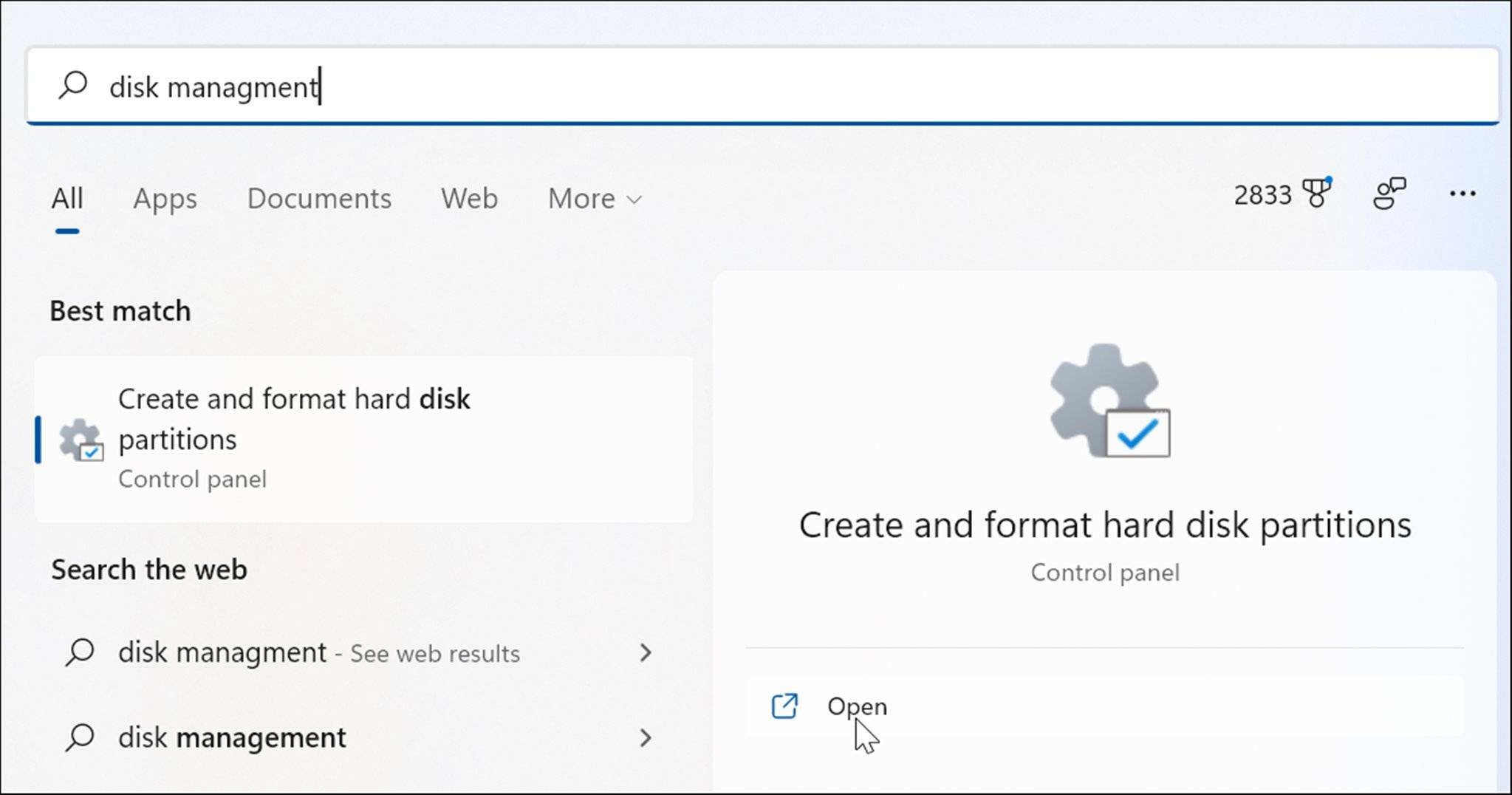
- 这将直接打开桌面上的磁盘管理实用程序。

2.通过计算机管理启动
打开磁盘管理的另一种方法是使用计算机管理工具。
要使用计算机管理启动磁盘管理:
- 单击“开始”按钮打开“开始”菜单。
- 键入计算机管理,然后选择最上面的结果。
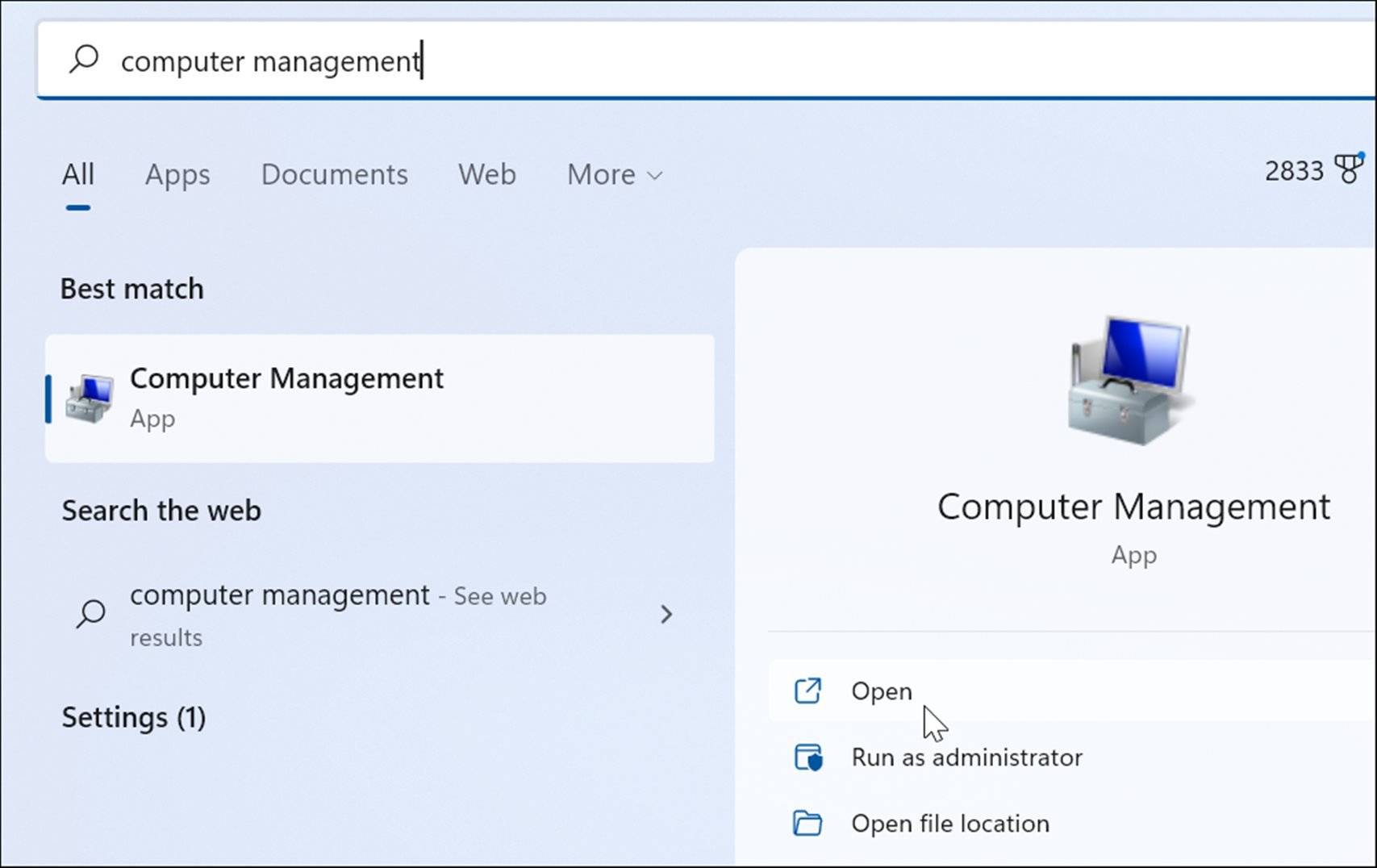
- 出现“计算机管理”窗口时,从左列展开“存储”部分。在存储部分下,单击磁盘管理。
- 磁盘管理实用程序将在计算机管理 实用程序中打开。
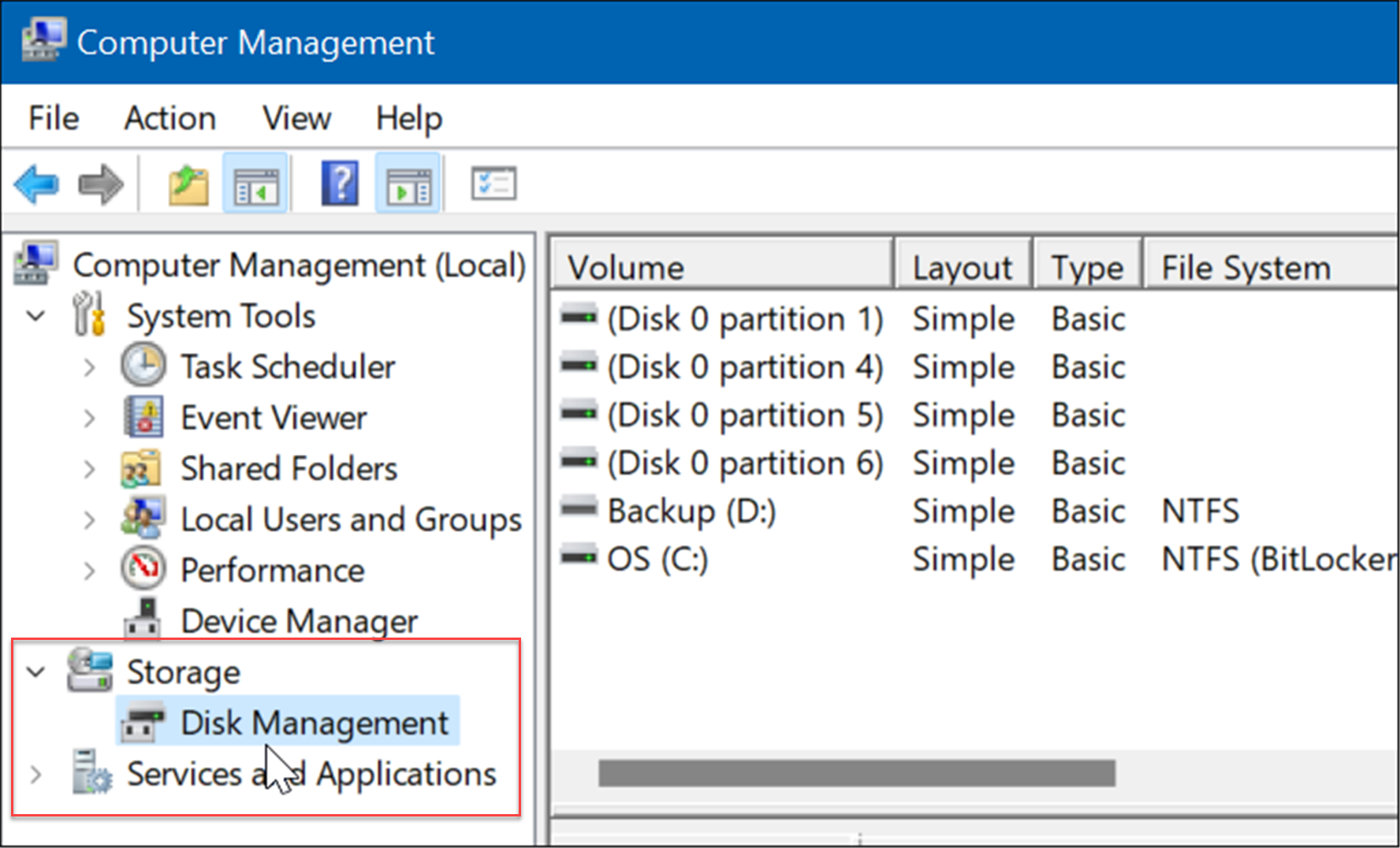
3.从高级用户菜单打开磁盘管理
高级用户菜单上的可用项目(例如Windows 键 + X)在 Windows 11 中略有变化。不过,您可以右键单击开始按钮或按Windows 键 + X启动它并访问磁盘管理。
使用以下步骤从高级用户菜单启动磁盘管理:
- 使用键盘快捷键Windows 键 + X启动菜单并单击磁盘管理。
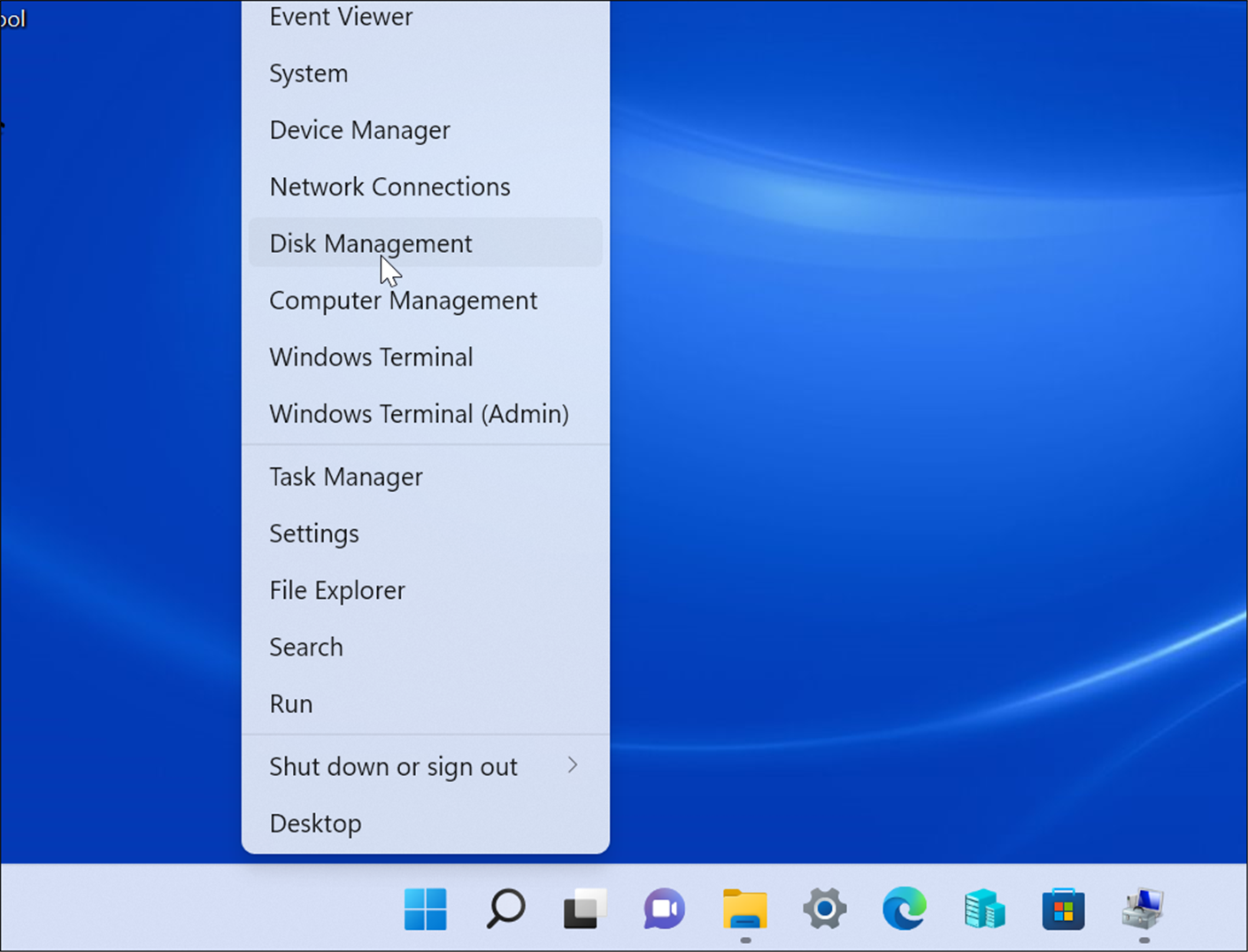
- 磁盘管理工具将启动,您可以开始需要完成的任务,例如将 Windows 10 安装移动到更大的驱动器
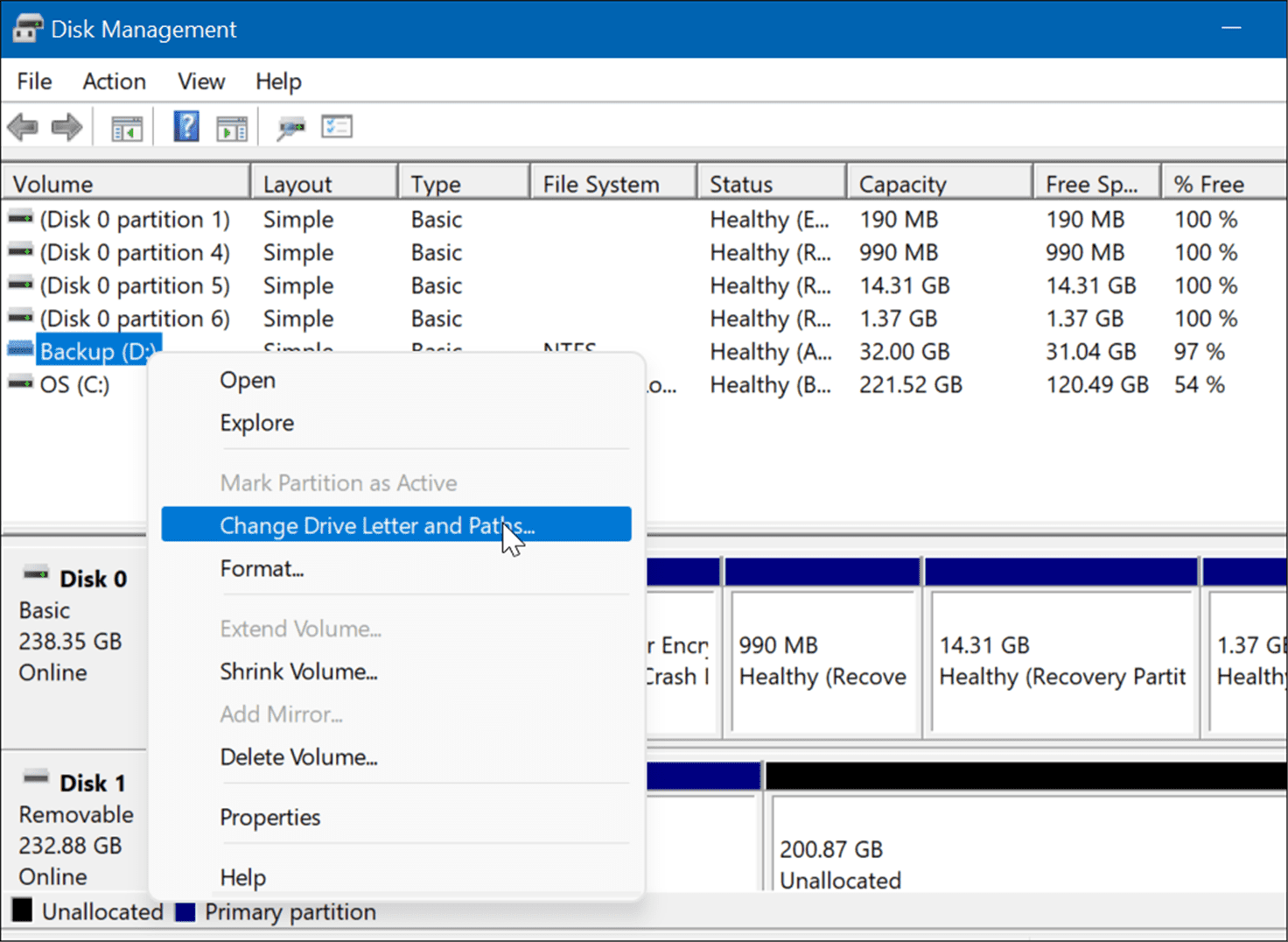
4. 从运行对话框启动磁盘管理
您可以使用的另一个选项是从“运行”菜单启动“磁盘管理”。
要从运行行启动磁盘管理,请执行以下操作:
- 点击键盘快捷键Windows 键 + R以启动“运行”对话框。
- 在运行中,键入msc并单击OK或按 Enter。
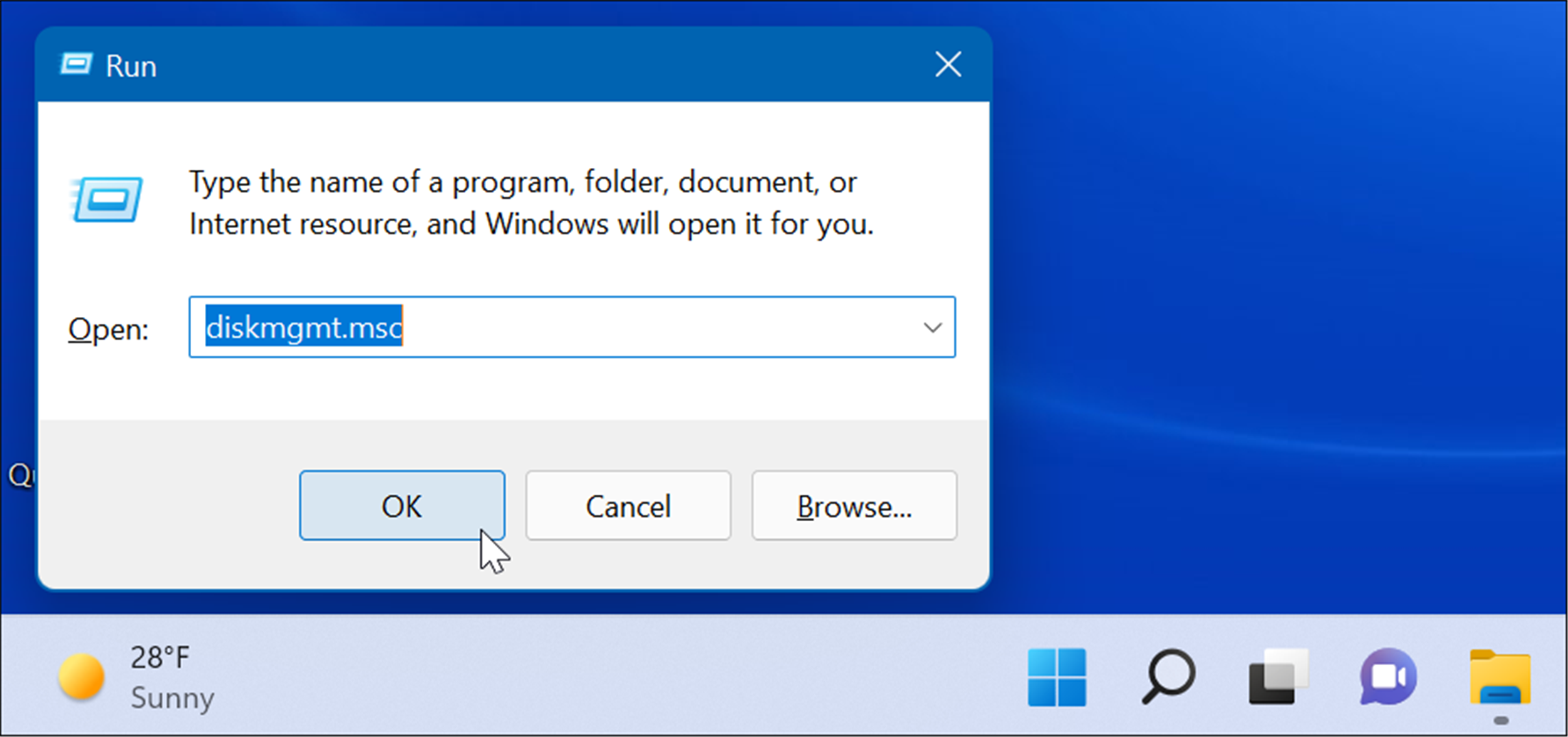
- 磁盘管理实用程序将在您的桌面上启动并可以使用。

5. 从 PowerShell 启动磁盘管理
如果您更喜欢命令行方式,您可以从 PowerShell 终端打开磁盘管理。使用以下步骤启动它:
- 点击Windows 键并输入powershell。
- 将鼠标悬停在顶部结果上,然后从右侧选择以管理员身份运行。
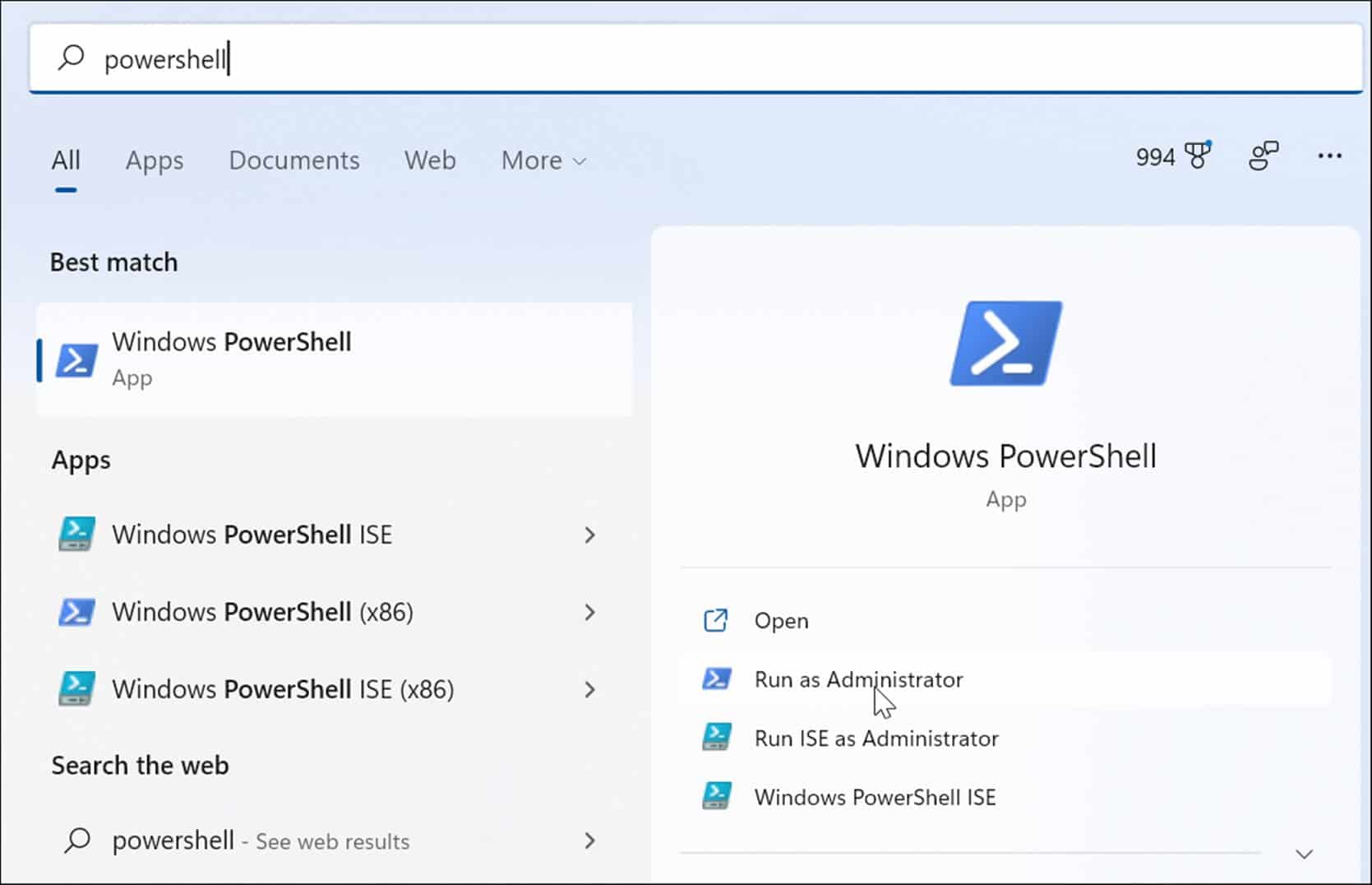
- 现在,在终端中,输入diskmgmt.msc并按Enter。

- 而已。磁盘管理实用程序将在桌面上打开,以便您使用它。

6.从设置中打开磁盘管理
您也可以直接从“设置”中打开“磁盘管理”——它只是命名不同。
使用以下步骤直接从 Windows 11 的“设置”中打开“磁盘管理”:
- 单击开始按钮并选择设置图标。或者,使用键盘快捷键Windows 键 + I打开设置
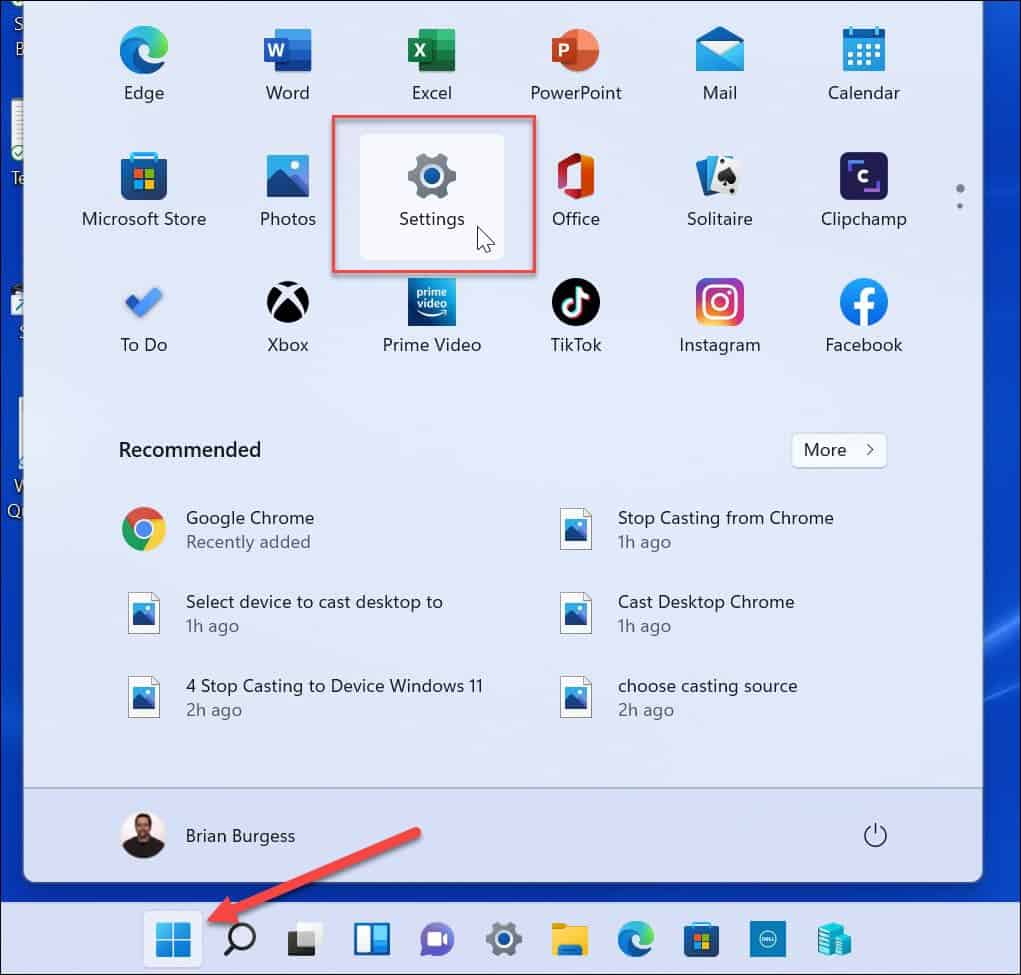
- 当设置应用程序打开时,在您的帐户图标下方顶部的搜索字段中键入磁盘管理。
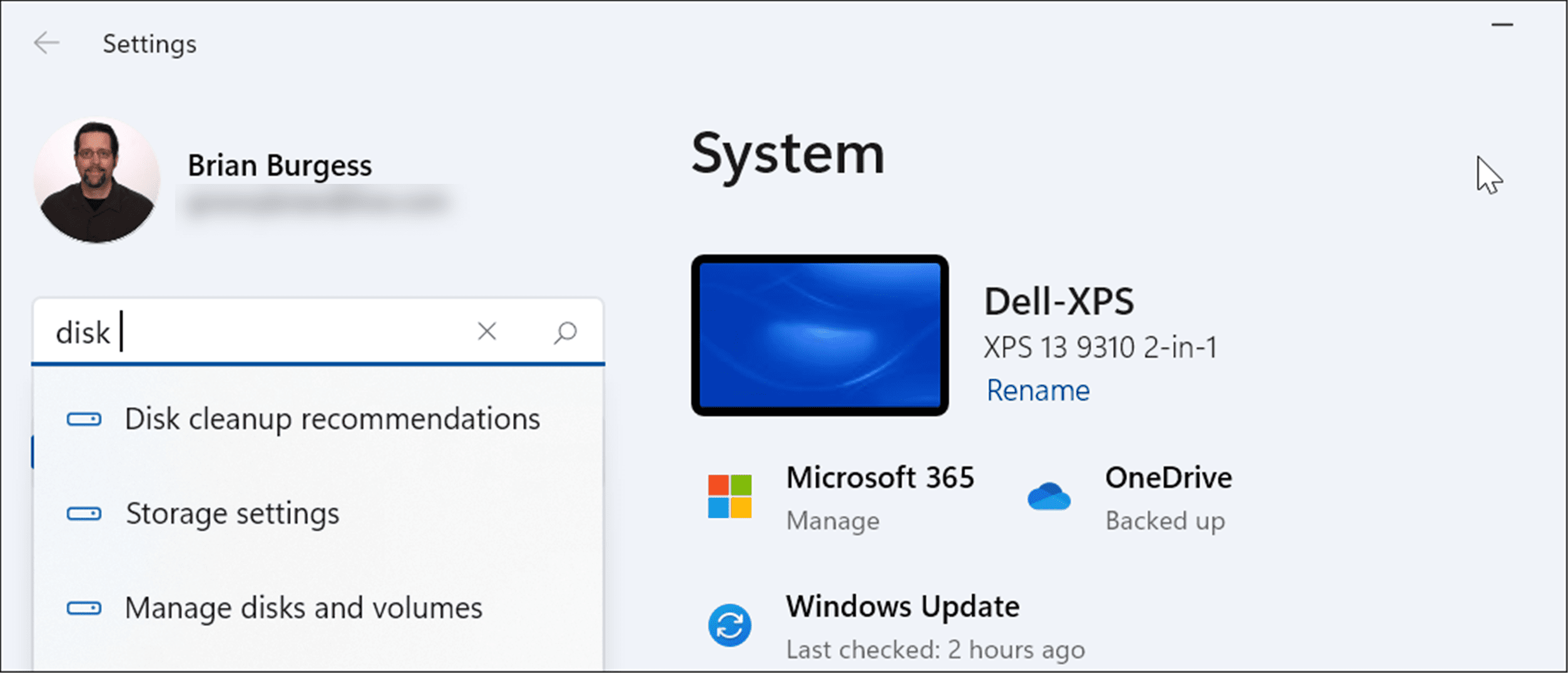
- 键入磁盘管理后,单击结果中的创建和格式化硬盘分区选项。磁盘管理工具将立即打开。
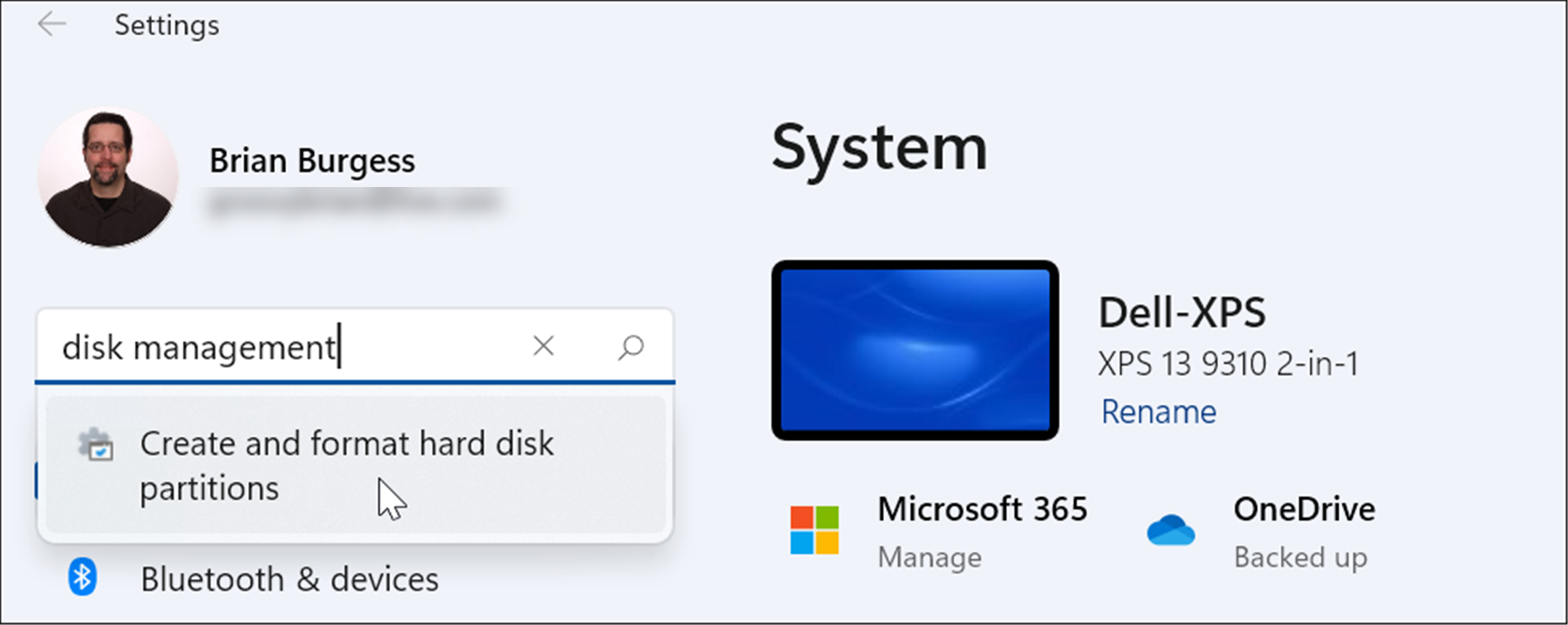
在 Windows 11 上使用磁盘管理
磁盘管理工具是在 Windows 11 上使用的非常有用的工具。它允许您快速调整大小或删除分区以及更改新的驱动器号。但是,您也可以使用“设置”应用更改 Windows 11 上的驱动器号。
在维护驱动器方面,Windows 11 具有其他有用的内置工具。例如,您可以启用和配置 Storage Sense以保持驱动器清洁。您还可以使用清理建议工具回收 Windows 11 上的驱动器空间。
以上就是《在 Windows 11 上打开磁盘管理的 6 种方法》的详细内容,更多关于电脑,磁盘分区,磁盘管理的资料请关注golang学习网公众号!
-
501 收藏
-
501 收藏
-
501 收藏
-
501 收藏
-
501 收藏
-
153 收藏
-
190 收藏
-
430 收藏
-
498 收藏
-
140 收藏
-
321 收藏
-
134 收藏
-
492 收藏
-
104 收藏
-
156 收藏
-
297 收藏
-
125 收藏
-

- 前端进阶之JavaScript设计模式
- 设计模式是开发人员在软件开发过程中面临一般问题时的解决方案,代表了最佳的实践。本课程的主打内容包括JS常见设计模式以及具体应用场景,打造一站式知识长龙服务,适合有JS基础的同学学习。
- 立即学习 543次学习
-

- GO语言核心编程课程
- 本课程采用真实案例,全面具体可落地,从理论到实践,一步一步将GO核心编程技术、编程思想、底层实现融会贯通,使学习者贴近时代脉搏,做IT互联网时代的弄潮儿。
- 立即学习 516次学习
-

- 简单聊聊mysql8与网络通信
- 如有问题加微信:Le-studyg;在课程中,我们将首先介绍MySQL8的新特性,包括性能优化、安全增强、新数据类型等,帮助学生快速熟悉MySQL8的最新功能。接着,我们将深入解析MySQL的网络通信机制,包括协议、连接管理、数据传输等,让
- 立即学习 500次学习
-

- JavaScript正则表达式基础与实战
- 在任何一门编程语言中,正则表达式,都是一项重要的知识,它提供了高效的字符串匹配与捕获机制,可以极大的简化程序设计。
- 立即学习 487次学习
-

- 从零制作响应式网站—Grid布局
- 本系列教程将展示从零制作一个假想的网络科技公司官网,分为导航,轮播,关于我们,成功案例,服务流程,团队介绍,数据部分,公司动态,底部信息等内容区块。网站整体采用CSSGrid布局,支持响应式,有流畅过渡和展现动画。
- 立即学习 485次学习
